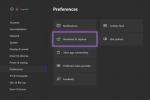Когато Google пусна Android 4.1 Jelly Bean през 2012 г., поддръжката на Flash се озова на пода на стаята за рязане, вече не можеше да се изтегли в Google Play Store и отпадна от мобилната платформа. Удобно за гледане на телевизия на телефона ви или за игра на множество онлайн игри, Flash беше приложение, което отличава екосистемата на Android от iOS, за добро и лошо.
Съдържание
- Инсталиране на Flash на устройства с Android с Android 4.1 или по-нова версия
- Инсталиране на Flash на устройства с Android с Android 4.0 или по-стара версия
Android днешните потребители работят с телефоните си готови без Flash, но много все още искат начин да си върнат софтуерната платформа. За щастие, Adobe осъзна това и сега позволява на потребителите на Android да изтеглят неговия Flash player директно от уебсайта на компанията. защото Светкавица вече не се поддържа на
Препоръчани видеоклипове
Въпреки това, прочетете, ако все още сте настроени да инсталирате Flash на вашето устройство.
Инсталиране на Flash на устройства с Android с Android 4.1 или по-нова версия
Ако използвате Android 4.1 — известен още като Jelly Bean — или по-нов, всичко, което трябва да направите, е да инсталирате браузър, който поддържа Flash на вашето устройство. Те обаче стават рядкост. Нека да разгледаме две опции, които в момента можем да препоръчаме, ако смятате, че е необходимо да се справите с Flash съдържание на вашия
Свързани
- Как да заредите бързо своя iPhone
- Новият Android телефон на Honor има функция, която не сме виждали досега
- Най-добрите телефони с Android през 2023 г.: 16-те най-добри, които можете да закупите
Пуфин

Накратко, ако имате нужда от достъп до Flash съдържание на устройството си с Android, най-добре е да инсталирате браузъра Puffin. Той изпълнява Flash в облака, но го прави така, сякаш работи локално на вашето устройство. Можете да играете игри, да гледате видео и да имате достъп до множество Flash съдържание. Той също така може да се похвали с бързи скорости и криптира активността ви при сърфиране, плюс, ако сте загрижени за онлайн сигурността. Puffin също предлага всякакви други инструменти и набор от теми.
Каква е уловката? Облачните сървъри, които обработват вашето сърфиране, са базирани в Съединените щати. Ако има ограничения за местоположението на съдържанието, до което се опитвате да получите достъп, тогава съдържанието може да не е достъпно за него потребители извън САЩ Браузърът също е блокиран в страни като Китай, Саудитска Арабия и Обединените арабски Емирейтс. Все пак Puffin остава най-добрият ви вариант, ако имате нужда от достъп до Flash на устройството си с Android.
Photon Flash Player и браузър

Друг чудесен начин за достъп до Flash съдържание, както в мрежата, така и на вашия телефон, е Photon Flash Player & Browser. Приложението поддържа не само Flash видеоклипове, но и Flash игри - така че ако изпитвате малко носталгия, можете да играете някои от тези класически онлайн игри. Както бихте очаквали, приложението поддържа формати като FLV и SWF, въпреки че поддържа и по-модерни формати - така че ако искате да направите това браузър по подразбиране, можете да го направите.
Друга страхотна функция тук е, че Photon Flash Player & Browser твърди, че действа като VPN когато го използвате. С други думи, той гарантира, че дори когато сте в обществена мрежа, вашето сърфиране е защитено и поверително. Освен това деблокира съдържание.
Инсталиране на Flash на работещи устройства с Android Android 4.0 или по-стара
Преди да започнем, трябва да се уверите, че телефонът или таблетът ви работят с операционна система
Стъпка 1: Конфигурирайте настройките за сигурност
След като предпоставките по-горе са наред, истинското забавление от инсталирането на Flash на вашето Android устройство може да започне. Първо влезте в настройките за сигурност на телефона си, за да позволите изтегляне на приложения извън Google Play. За да направите това, отидете на Настройки > Приложения (за по-големи

Стъпка 2: Изтеглете Flash от уебсайта на Adobe
Навигирайте до Архивите на Adobe Flash Player в браузъра си и превъртете надолу, докато стигнете до списъците за изтегляне на Android Flash player, където ще намерите два отделни раздела: един с връзки за изтегляне за последните версии на операционната система и един за версии, съвместими с

След като щракнете върху съвместимото изтегляне, програмата за инсталиране на Flash Player трябва да започне автоматично. Когато изтеглянето приключи, върнете се на началния екран или затворете браузъра.
Стъпка 3: Инсталирайте Flash Player
След това влезте в Известията на телефона си и докоснете файла, озаглавен „install_flash_player.apk“. След като видите предупреждението за изтегляне, докоснете Инсталирай за да започнете да инсталирате Flash на вашето устройство с Android.

След това докоснете Свършен след като инсталацията приключи и щракнете отново в основния браузър на телефона си, за да активирате новите добавки. Ако използвате Android 3.0 или по-нова версия, отидете в менюто на браузъра си, след което щракнете Настройки > Разширени > Активиране на приставки. Ако използвате
Стъпка 4: Активирайте отново настройките за сигурност
Сега, когато изтеглянето приключи, не забравяйте да се върнете в папката Настройки — или папката Защита, ако използвате Android 4.1 — и премахнете отметката от Неизвестни източници кутия, за да запазите вашата
Препоръки на редакторите
- Колко струва Apple Music и как можете да я получите безплатно?
- Най-добрите приложения за запознанства през 2023 г.: нашите 23 любими
- Този телефон с Android за $600 има едно голямо предимство пред iPhone
- Най-добрите сгъваеми телефони през 2023 г.: нашите 4 любими сгъваеми телефони в момента
- Най-добри оферти за телефони: Samsung Galaxy S23, Google Pixel 7 и други